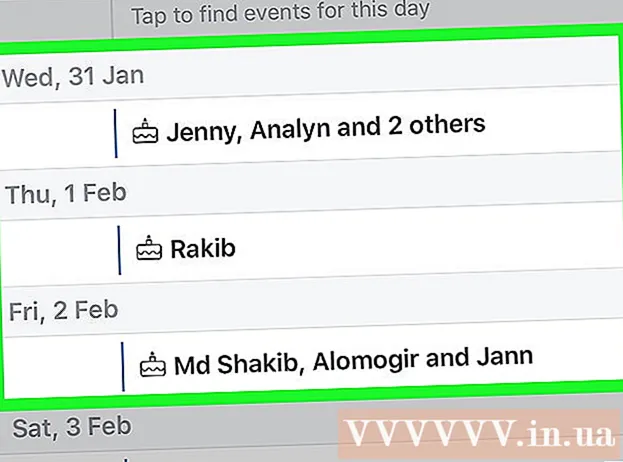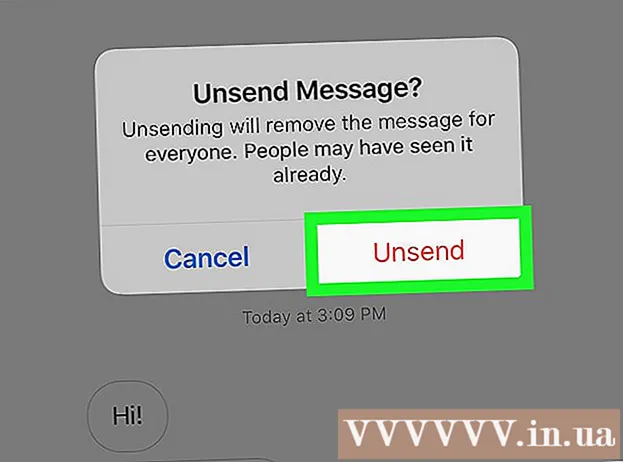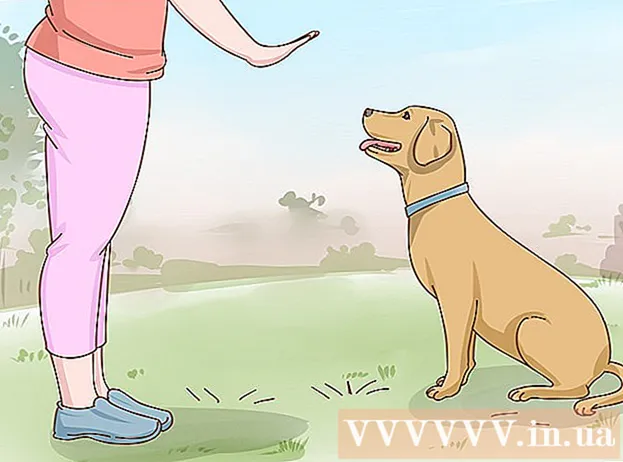Ábhar
- Céimeanna
- Modh 1 de 6: 7-Zip (Windows)
- Modh 2 de 6: WinRAR (Windows)
- Modh 3 de 6: Utility Archive (Mac)
- Modh 4 de 6: Conas comhaid físe mhóra a chomhbhrú
- Modh 5 de 6: Conas íomhánna móra a chomhbhrú
- Modh 6 de 6: Conas comhaid mhóra fuaime a chomhbhrú
De ghnáth, i gcórais oibriúcháin nua-aimseartha, tá comhbhrú comhaid simplí go leor, ach éiríonn rudaí níos casta má tá na comhaid an-mhór, mar ní bheidh tú in ann cartlannaithe córais a úsáid. Ach tá cláir ann ar féidir leat comhaid ar aon mhéid a chomhbhrú leo; má tá na cláir seo cumraithe i gceart, is féidir méid an chomhaid a laghdú go suntasach. Má tá tú chun comhad meán a chomhbhrú, déan é a thiontú go formáid eile a chomhbhrúfaidh an comhad gan aon chaillteanas suntasach dá cháilíocht. San Airteagal seo, taispeánfaimid duit conas comhaid mhóra a chomhbhrú.
Céimeanna
Modh 1 de 6: 7-Zip (Windows)
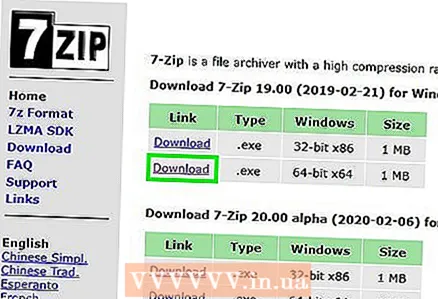 1 Suiteáil an cartlannaí 7-Zip. Is féidir leis an gcartlann saor in aisce seo comhaid agus fillteáin an-mhór a chomhbhrú. Chun 7-Zip a shuiteáil:
1 Suiteáil an cartlannaí 7-Zip. Is féidir leis an gcartlann saor in aisce seo comhaid agus fillteáin an-mhór a chomhbhrú. Chun 7-Zip a shuiteáil: - Téigh chuig https://www.7-zip.org/download.html i do bhrabhsálaí gréasáin.
- Cliceáil Íoslódáil in aice leis an leagan is déanaí de 7-Zip.
- Oscail an comhad exe íoslódáilte; gheobhaidh tú é ag bun do bhrabhsálaí gréasáin nó i d’fhillteán Íoslódálacha.
- Cliceáil Suiteáil.

Luigi Oppido
Is í an teicneoir ríomhaireachta Luigi Oppido úinéir agus teicneoir Pleasure Point Computers, cuideachta deisithe ríomhairí i Santa Cruz, California. Tá os cionn 25 bliain de thaithí aige i ndeisiú ríomhaire, nuashonrú, aisghabháil sonraí agus baint víris. Tá sé ag craoladh an Computer Man Show le breis agus dhá bhliain freisin! ag KSCO i Lár California. Luigi Oppido
Luigi Oppido
Teicneoir ríomhaireachtaComhbhrúigh comhaid más mian leat a méid a laghdú nó comhad amháin a fháil. Mar shampla, más é 12 MB méid an chomhaid a theastaíonn uait a sheoladh trí ríomhphost, ach mura féidir leat níos mó ná 10 MB a cheangal le ríomhphost, déan an comhad a chomhbhrú le 7 MB - déanfaidh faighteoir na cartlainne é a dhíphacáil agus rochtain a fháil air chuig an gcomhad bunaidh.
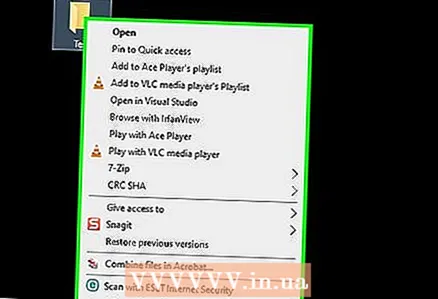 2 Cliceáil ar dheis ar an gcomhad (nó an fillteán) a theastaíonn uait a chomhbhrú. Osclófar roghchlár comhthéacs.
2 Cliceáil ar dheis ar an gcomhad (nó an fillteán) a theastaíonn uait a chomhbhrú. Osclófar roghchlár comhthéacs. - Is féidir beagnach aon chomhad a chomhbhrú, ach níl roinnt comhaid comhbhrúite go mór.
 3 Cliceáil ar 7-Zip. Tá an rogha seo ar an roghchlár comhthéacs; ní bheidh sé ar fáil ach má tá 7-Zip suiteáilte ar do ríomhaire.
3 Cliceáil ar 7-Zip. Tá an rogha seo ar an roghchlár comhthéacs; ní bheidh sé ar fáil ach má tá 7-Zip suiteáilte ar do ríomhaire.  4 Cliceáil ar Cuir leis an gcartlann. Osclófar an fhuinneog "Add to Archive".
4 Cliceáil ar Cuir leis an gcartlann. Osclófar an fhuinneog "Add to Archive".  5 Roghnaigh le do thoil Ultra sa roghchlár Leibhéal Comhbhrúite. Roghnóidh sé seo an leibhéal comhbhrúite is airde.
5 Roghnaigh le do thoil Ultra sa roghchlár Leibhéal Comhbhrúite. Roghnóidh sé seo an leibhéal comhbhrúite is airde.  6 Sa roghchlár Méid an Fhoclóra, roghnaigh luach atá 10 n-uaire níos lú ná an méid cuimhne suiteáilte. Is mó an foclóir, is amhlaidh is fearr an comhbhrú, ach ba chóir go mbeadh an méid cuimhne 10 n-uaire an foclóir. Mar shampla, más é 8 GB an méid RAM, roghnaigh uimhir gar do 800 MB do mhéid an fhoclóra.
6 Sa roghchlár Méid an Fhoclóra, roghnaigh luach atá 10 n-uaire níos lú ná an méid cuimhne suiteáilte. Is mó an foclóir, is amhlaidh is fearr an comhbhrú, ach ba chóir go mbeadh an méid cuimhne 10 n-uaire an foclóir. Mar shampla, más é 8 GB an méid RAM, roghnaigh uimhir gar do 800 MB do mhéid an fhoclóra. - Má tá méid an-mhór RAM ag an ríomhaire, ní oibreoidh sé chun an chartlann a dhíphacáil ar ríomhairí nach bhfuil chomh cumhachtach. Dá bhrí sin, sa chás seo, roghnaigh méid foclóir níos lú.
 7 Roghnaigh le do thoil Leanúnach sa roghchlár Méid Bloc. Sa chás seo, beidh an comhad comhbhrúite mar bhloc sonraí tadhlach, a fheabhsóidh an cóimheas comhbhrúite.
7 Roghnaigh le do thoil Leanúnach sa roghchlár Méid Bloc. Sa chás seo, beidh an comhad comhbhrúite mar bhloc sonraí tadhlach, a fheabhsóidh an cóimheas comhbhrúite. 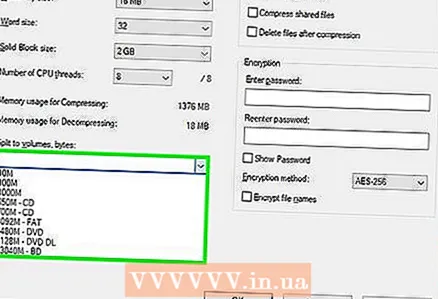 8 Roghnaigh an rogha chun an chartlann a roinnt ina roinnt comhad beag (más gá). Má tá an comhad an-mhór, roinn an chartlann i gcomhaid níos lú. Mar shampla, más 12 GB an fillteán, roinn an chartlann i dtrí chomhad níos lú chun iad a dhó ar thrí DVD. Chun seo a dhéanamh, oscail an roghchlár "Scoilt i méideanna de réir méide" agus roghnaigh méid an chomhaid ina roinnfear an chartlann.
8 Roghnaigh an rogha chun an chartlann a roinnt ina roinnt comhad beag (más gá). Má tá an comhad an-mhór, roinn an chartlann i gcomhaid níos lú. Mar shampla, más 12 GB an fillteán, roinn an chartlann i dtrí chomhad níos lú chun iad a dhó ar thrí DVD. Chun seo a dhéanamh, oscail an roghchlár "Scoilt i méideanna de réir méide" agus roghnaigh méid an chomhaid ina roinnfear an chartlann. - Chun an chartlann a dhíphacáil, teastaíonn na comhaid go léir inar roinneadh í. Dá bhrí sin, ná scrios nó caill aon cheann de na comhaid seo.
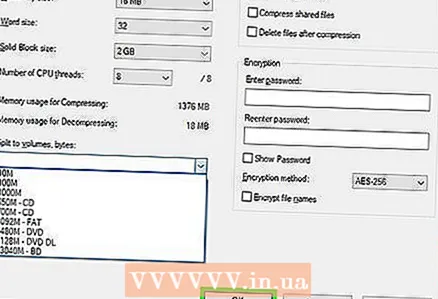 9 Cliceáil ar Ceart go leor. Tá sé ag bun na fuinneoige. Beidh an comhad comhbhrúite leis na paraiméadair a shocraigh tú.
9 Cliceáil ar Ceart go leor. Tá sé ag bun na fuinneoige. Beidh an comhad comhbhrúite leis na paraiméadair a shocraigh tú.
Modh 2 de 6: WinRAR (Windows)
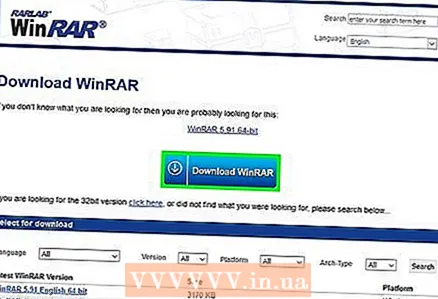 1 Suiteáil an cartlannaí WinRAR. Dó seo:
1 Suiteáil an cartlannaí WinRAR. Dó seo: - Téigh chuig https://www.win-rar.com/download.html i mbrabhsálaí gréasáin.
- Cliceáil Íoslódáil WinRAR.
- Oscail an comhad exe íoslódáilte.
- Cliceáil Suiteáil.
- Cliceáil ar "OK".
- Cliceáil Críochnaigh.
 2 Cliceáil ar dheis ar an gcomhad (nó an fillteán) a theastaíonn uait a chomhbhrú. Osclófar roghchlár comhthéacs.
2 Cliceáil ar dheis ar an gcomhad (nó an fillteán) a theastaíonn uait a chomhbhrú. Osclófar roghchlár comhthéacs. - Is féidir beagnach aon chomhad a chomhbhrú, ach níl roinnt comhaid comhbhrúite go mór.
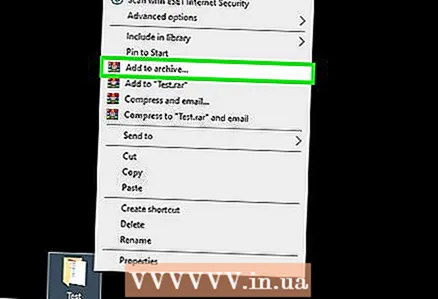 3 Cliceáil ar Cuir leis an gcartlann in aice leis an deilbhín WinRAR. Tá an rogha seo ar an roghchlár comhthéacs. Breathnaíonn an deilbhín WinRAR mar chruach leabhar.
3 Cliceáil ar Cuir leis an gcartlann in aice leis an deilbhín WinRAR. Tá an rogha seo ar an roghchlár comhthéacs. Breathnaíonn an deilbhín WinRAR mar chruach leabhar.  4 Roghnaigh le do thoil Uasmhéid sa roghchlár Modh Comhbhrúite. Cinnteoidh sé seo an cóimheas comhbhrúite is airde.
4 Roghnaigh le do thoil Uasmhéid sa roghchlár Modh Comhbhrúite. Cinnteoidh sé seo an cóimheas comhbhrúite is airde. 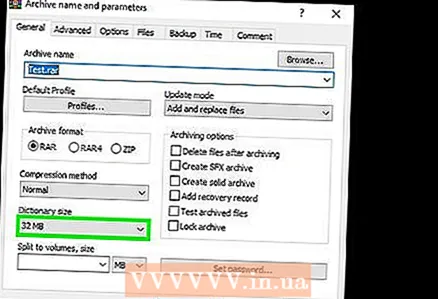 5 Sa roghchlár Méid an Fhoclóra, roghnaigh luach atá 10 n-uaire níos lú ná an méid cuimhne suiteáilte. Is mó an foclóir, is amhlaidh is fearr an comhbhrú, ach ba chóir go mbeadh an méid cuimhne 10 n-uaire an foclóir. Mar shampla, más é 8 GB an méid RAM, roghnaigh uimhir gar do 800 MB do mhéid an fhoclóra.
5 Sa roghchlár Méid an Fhoclóra, roghnaigh luach atá 10 n-uaire níos lú ná an méid cuimhne suiteáilte. Is mó an foclóir, is amhlaidh is fearr an comhbhrú, ach ba chóir go mbeadh an méid cuimhne 10 n-uaire an foclóir. Mar shampla, más é 8 GB an méid RAM, roghnaigh uimhir gar do 800 MB do mhéid an fhoclóra. - Má tá méid an-mhór RAM ag an ríomhaire, ní oibreoidh sé chun an chartlann a dhíphacáil ar ríomhairí nach bhfuil chomh cumhachtach. Dá bhrí sin, sa chás seo, roghnaigh méid foclóir níos lú.
 6 Roghnaigh an rogha chun an chartlann a roinnt ina roinnt comhad beag (más gá). Má tá an comhad an-mhór, roinn an chartlann i gcomhaid níos lú. Mar shampla, más 12 GB an fillteán, roinn an chartlann i dtrí chomhad níos lú chun iad a dhó ar thrí DVD. Chun seo a dhéanamh, oscail an roghchlár "Roinn i méideanna de réir méide" agus roghnaigh méid an chomhaid ina roinnfear an chartlann.
6 Roghnaigh an rogha chun an chartlann a roinnt ina roinnt comhad beag (más gá). Má tá an comhad an-mhór, roinn an chartlann i gcomhaid níos lú. Mar shampla, más 12 GB an fillteán, roinn an chartlann i dtrí chomhad níos lú chun iad a dhó ar thrí DVD. Chun seo a dhéanamh, oscail an roghchlár "Roinn i méideanna de réir méide" agus roghnaigh méid an chomhaid ina roinnfear an chartlann. - Chun an chartlann a dhíphacáil, teastaíonn na comhaid go léir inar roinneadh í. Dá bhrí sin, ná scrios nó caill aon cheann de na comhaid seo.
 7 Cliceáil ar Ceart go leor. Tá sé ag bun na fuinneoige. Beidh an comhad comhbhrúite leis na paraiméadair a shocraigh tú.
7 Cliceáil ar Ceart go leor. Tá sé ag bun na fuinneoige. Beidh an comhad comhbhrúite leis na paraiméadair a shocraigh tú.
Modh 3 de 6: Utility Archive (Mac)
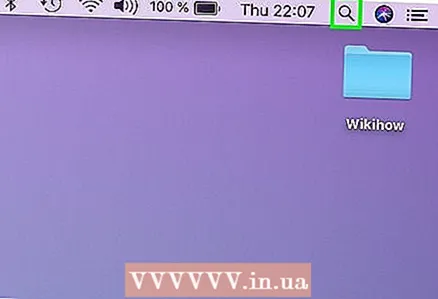 1 Cliceáil ar an deilbhín gloine formhéadúcháin
1 Cliceáil ar an deilbhín gloine formhéadúcháin  . Gheobhaidh tú é sa chúinne uachtarach ar dheis de do dheasc. Osclaítear an barra cuardaigh Spotsolas.
. Gheobhaidh tú é sa chúinne uachtarach ar dheis de do dheasc. Osclaítear an barra cuardaigh Spotsolas. 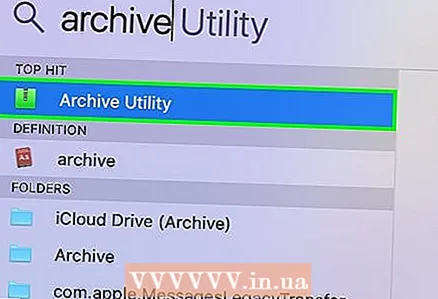 2 Iontráil Utility Archive.app sa bharra cuardaigh agus cliceáil ⏎ Fill ar ais. Tosaíonn an fóntais cartlainne. Is cartlannóir córais é atá ionsuite i macOS. Níl an oiread roghanna aige agus cartlannaithe Windows, ach féadann sé comhaid mhóra a chomhbhrú.
2 Iontráil Utility Archive.app sa bharra cuardaigh agus cliceáil ⏎ Fill ar ais. Tosaíonn an fóntais cartlainne. Is cartlannóir córais é atá ionsuite i macOS. Níl an oiread roghanna aige agus cartlannaithe Windows, ach féadann sé comhaid mhóra a chomhbhrú.  3 Cliceáil ar Comhad. Tá sé ar an mbarra roghchláir ag barr an scáileáin.
3 Cliceáil ar Comhad. Tá sé ar an mbarra roghchláir ag barr an scáileáin. 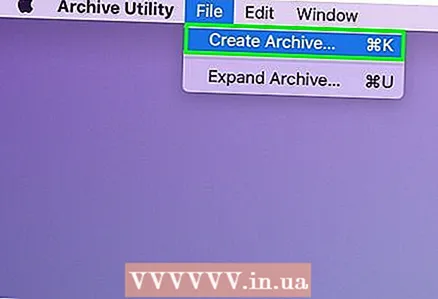 4 Cliceáil ar Cruthaigh cartlann. Is é seo an chéad rogha ar an roghchlár File.
4 Cliceáil ar Cruthaigh cartlann. Is é seo an chéad rogha ar an roghchlár File. 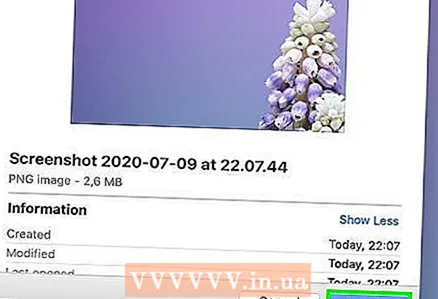 5 Roghnaigh comhad (nó fillteán) agus cliceáil Cartlann. Beidh an comhad comhbhrúite i bhformáid GZIP (.cpgz). Soláthraíonn an fhormáid seo cóimheas comhbhrúite níos airde ná an fhormáid chaighdeánach ZIP, ach ní bheidh tú in ann cartlann den sórt sin a dhíphacáil i Windows.
5 Roghnaigh comhad (nó fillteán) agus cliceáil Cartlann. Beidh an comhad comhbhrúite i bhformáid GZIP (.cpgz). Soláthraíonn an fhormáid seo cóimheas comhbhrúite níos airde ná an fhormáid chaighdeánach ZIP, ach ní bheidh tú in ann cartlann den sórt sin a dhíphacáil i Windows. - Chun comhad caighdeánach ZIP a chruthú, cliceáil ar dheis ar an gcomhad san Aimsitheoir agus roghnaigh Comhbhrú ón roghchlár.
Modh 4 de 6: Conas comhaid físe mhóra a chomhbhrú
 1 Suiteáil an t-eagarthóir físe saor in aisce Avidemux. Is féidir é a úsáid chun comhaid físe a chomhbhrú agus a thiontú ar Windows, macOS agus Linux. Chun Avidemux a shuiteáil:
1 Suiteáil an t-eagarthóir físe saor in aisce Avidemux. Is féidir é a úsáid chun comhaid físe a chomhbhrú agus a thiontú ar Windows, macOS agus Linux. Chun Avidemux a shuiteáil: - Téigh chuig http://fixounet.free.fr/avidemux/download.html i mbrabhsálaí gréasáin.
- Cliceáil "FOSSHUB" in aice leis an gcóras oibriúcháin atá ag teastáil.
- Cliceáil ar an nasc comhad don chóras oibriúcháin riachtanach.
- Oscail an comhad íoslódáilte; gheobhaidh tú é ag bun do bhrabhsálaí gréasáin nó i d’fhillteán Íoslódálacha.
- Lean na treoracha ar an scáileán chun an t-eagarthóir físe a shuiteáil.
 2 Tosaigh Avidemux. Cliceáil ar an deilbhín i bhfoirm clapper uimhrithe; tá sé sa roghchlár Tosaigh (Windows) nó san fhillteán Feidhmchlár (Mac).
2 Tosaigh Avidemux. Cliceáil ar an deilbhín i bhfoirm clapper uimhrithe; tá sé sa roghchlár Tosaigh (Windows) nó san fhillteán Feidhmchlár (Mac). - Is píosaí móra sonraí iad físeáin nach gcomhbhrúíonn go maith agus iad i gcartlann mar a thuairiscítear sna hailt roimhe seo. Dá bhrí sin, is gá an físeán a thras-chódú trí Avidemux a úsáid, rud a laghdóidh méid an chomhaid ar chostas roinnt caillteanas cáilíochta.
- De ghnáth, bíonn scannáin is féidir a íoslódáil ar an Idirlíon comhbhrúite cheana féin. Má dhéanann tú comhad den sórt sin a chomhbhrú arís, beidh an caillteanas cáilíochta an-mhór, nó ní bheidh méid na cartlainne mórán ó mhéid an chomhaid bhunaidh.
- Ní féidir leat comhad físe comhbhrúite a dhí-chomhbhrú. Dá bhrí sin, ní mór duit an chartlann agus an comhad bunaidh a stóráil ar leithligh ionas nach gcaillfear í.
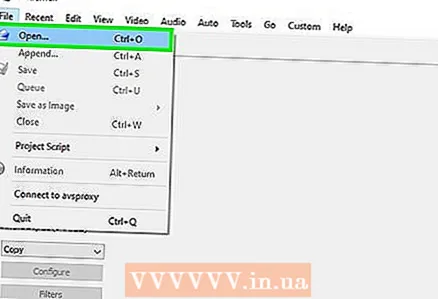 3 Oscail an comhad físe in Avidemux. Chun seo a dhéanamh, lean na céimeanna seo (cuimhnigh go dtógfaidh an próiseas seo roinnt nóiméad):
3 Oscail an comhad físe in Avidemux. Chun seo a dhéanamh, lean na céimeanna seo (cuimhnigh go dtógfaidh an próiseas seo roinnt nóiméad): - Cliceáil "File".
- Cliceáil "Oscail".
- Roghnaigh comhad físe ar do ríomhaire agus cliceáil Open.
 4 Roghnaigh le do thoil Mpeg4 AVC (x264) sa roghchlár Aschur Físe. Is é seo an fhormáid físe is coitianta.
4 Roghnaigh le do thoil Mpeg4 AVC (x264) sa roghchlár Aschur Físe. Is é seo an fhormáid físe is coitianta. 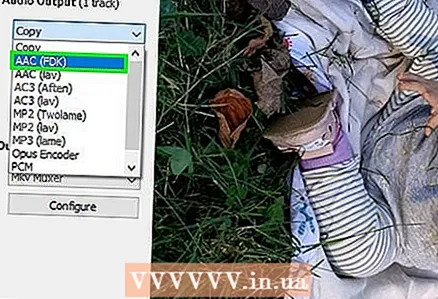 5 Roghnaigh le do thoil AAC FDK sa roghchlár Aschur Fuaime. Déanfaidh sé seo rian fuaime na físe a chomhbhrú chun méid an chomhaid a laghdú.
5 Roghnaigh le do thoil AAC FDK sa roghchlár Aschur Fuaime. Déanfaidh sé seo rian fuaime na físe a chomhbhrú chun méid an chomhaid a laghdú.  6 Roghnaigh le do thoil Meascthóir MP4 sa roghchlár Formáid Aschuir. Seinnfidh sé seo an comhad físe ar fhormhór na bhfeistí.
6 Roghnaigh le do thoil Meascthóir MP4 sa roghchlár Formáid Aschuir. Seinnfidh sé seo an comhad físe ar fhormhór na bhfeistí. 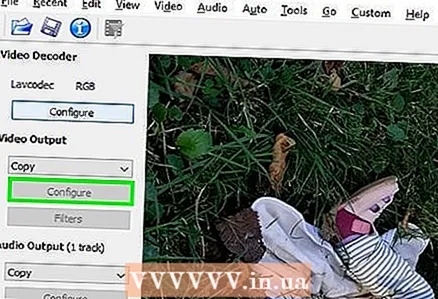 7 Cliceáil ar Cumraigh (Roghanna) sa chuid "Aschur Físe". Is é seo an chéad rogha den chuid shonraithe.
7 Cliceáil ar Cumraigh (Roghanna) sa chuid "Aschur Físe". Is é seo an chéad rogha den chuid shonraithe.  8 Roghnaigh le do thoil Méid Físe (Dhá Phas) (Méid físe, dhá phas) sa roghchlár. Tá sé faoin rannán um Rialú Rátaí.
8 Roghnaigh le do thoil Méid Físe (Dhá Phas) (Méid físe, dhá phas) sa roghchlár. Tá sé faoin rannán um Rialú Rátaí.  9 Iontráil méid an chomhaid físe deiridh. Athróidh Avidemux a chuid socruithe ionas go mbeidh méid an chomhaid dheiridh chomh gar agus is féidir don mhéid a shonraigh tú (beidh méid an chomhaid dheiridh beagán níos mó nó níos lú ná an méid sonraithe).
9 Iontráil méid an chomhaid físe deiridh. Athróidh Avidemux a chuid socruithe ionas go mbeidh méid an chomhaid dheiridh chomh gar agus is féidir don mhéid a shonraigh tú (beidh méid an chomhaid dheiridh beagán níos mó nó níos lú ná an méid sonraithe). - Coinnigh i gcuimhne, má tá an méid a roghnaíonn tú i bhfad níos lú ná an méid comhaid bunaidh, go mbeidh an caillteanas cáilíochta dian.
 10 Cliceáil “Sábháil Físeán”. Léirítear an rogha seo le deilbhín diosca sa chúinne uachtarach ar chlé. Anois cuir isteach ainm an chomhaid; tosaíonn an próiseas tiontaithe agus comhbhrúite. Tógfaidh sé tamall an próiseas, ag brath ar mhéid an bhunchomhaid físe agus na socruithe cáilíochta.
10 Cliceáil “Sábháil Físeán”. Léirítear an rogha seo le deilbhín diosca sa chúinne uachtarach ar chlé. Anois cuir isteach ainm an chomhaid; tosaíonn an próiseas tiontaithe agus comhbhrúite. Tógfaidh sé tamall an próiseas, ag brath ar mhéid an bhunchomhaid físe agus na socruithe cáilíochta.
Modh 5 de 6: Conas íomhánna móra a chomhbhrú
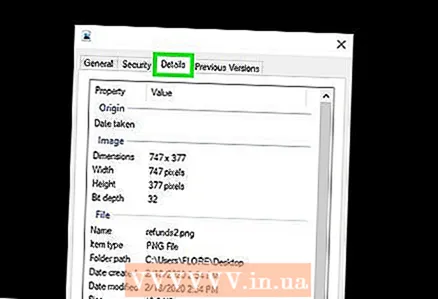 1 Cuimhnigh ar cad is féidir a bhrú. Tá an chuid is mó de na pictiúir is féidir a íoslódáil ar an Idirlíon comhbhrúite cheana féin. Is formáidí comhbhrúite iad JPG, GIF, agus PNG, rud a chiallaíonn go gcaillfear cáilíocht go mór mar thoradh ar chomhbhrú breise. Dá bhrí sin, molaimid íomhánna a chomhbhrú a thógtar ó cheamara digiteach nó formáid BMP.
1 Cuimhnigh ar cad is féidir a bhrú. Tá an chuid is mó de na pictiúir is féidir a íoslódáil ar an Idirlíon comhbhrúite cheana féin. Is formáidí comhbhrúite iad JPG, GIF, agus PNG, rud a chiallaíonn go gcaillfear cáilíocht go mór mar thoradh ar chomhbhrú breise. Dá bhrí sin, molaimid íomhánna a chomhbhrú a thógtar ó cheamara digiteach nó formáid BMP. - Ní féidir leat íomhá chomhbhrúite a dhí-chomhbhrú. Dá bhrí sin, ní mór duit an chartlann agus an íomhá bhunaidh a stóráil ar leithligh ionas nach gcaillfear í.
 2 Cuimhnigh ar an difríocht idir comhbhrú gan chailliúint agus comhbhrú. Ciallaíonn comhbhrú gan chailliúint comhbhrú nuair nach bhfuil cáilíocht an chomhaid dheiridh difriúil ó cháilíocht an bhunaidh; De ghnáth, cuirtear an comhbhrú seo i bhfeidhm ar líníochtaí, léaráidí agus íomhánna míochaine. Tá comhbhrú caillteach beartaithe do chásanna nach bhfuil díghrádú ríthábhachtach, agus is minic a chuirtear i bhfeidhm é ar ghrianghraif.
2 Cuimhnigh ar an difríocht idir comhbhrú gan chailliúint agus comhbhrú. Ciallaíonn comhbhrú gan chailliúint comhbhrú nuair nach bhfuil cáilíocht an chomhaid dheiridh difriúil ó cháilíocht an bhunaidh; De ghnáth, cuirtear an comhbhrú seo i bhfeidhm ar líníochtaí, léaráidí agus íomhánna míochaine. Tá comhbhrú caillteach beartaithe do chásanna nach bhfuil díghrádú ríthábhachtach, agus is minic a chuirtear i bhfeidhm é ar ghrianghraif. - Is formáidí gan chailliúint iad GIF, TIFF agus PNG.
- Is é JPG an fhormáid chaillte is coitianta.
 3 Cuir tús leis an eagarthóir grafaicí atá á úsáid agat. I mbeagnach aon eagarthóir grafaicí, is féidir leat íomhá a chomhbhrú trína sábháil i bhformáid dhifriúil. Nuair a roghnaíonn tú an fhormáid dheiridh, is féidir leat an ráta comhbhrúite a shonrú.
3 Cuir tús leis an eagarthóir grafaicí atá á úsáid agat. I mbeagnach aon eagarthóir grafaicí, is féidir leat íomhá a chomhbhrú trína sábháil i bhformáid dhifriúil. Nuair a roghnaíonn tú an fhormáid dheiridh, is féidir leat an ráta comhbhrúite a shonrú. - I Photoshop, GIMP agus fiú Paint, is féidir an pictiúr a shábháil i bhformáid chomhbhrúite. Tá beagnach aon eagarthóir grafach oiriúnach chuige seo, níl ach níos mó feidhmeanna ag cuid acu.
- Is é Photoshop an t-eagarthóir grafaicí íoctha is mó éilimh; más mian leat a mhacasamhail saor in aisce a úsáid, suiteáil GIMP, a bhfuil go leor gnéithe cosúil leis le Photoshop.
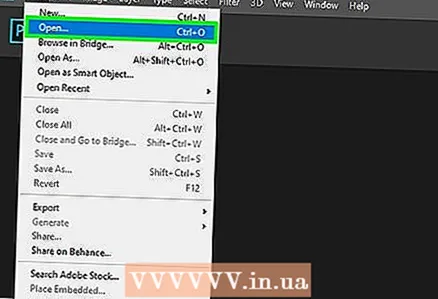 4 Oscail an íomhá in eagarthóir grafaicí. Tá an próiseas seo beagnach mar an gcéanna i gcláir éagsúla. Chun íomhá a oscailt san eagarthóir:
4 Oscail an íomhá in eagarthóir grafaicí. Tá an próiseas seo beagnach mar an gcéanna i gcláir éagsúla. Chun íomhá a oscailt san eagarthóir: - Cliceáil "File" ar an mbarra roghchláir.
- Cliceáil Oscail.
- Roghnaigh íomhá.
- Cliceáil Oscail.
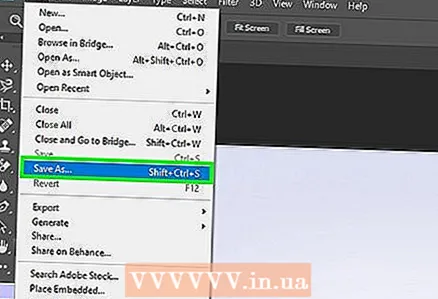 5 Oscail an roghchlár Easpórtála. Déan é seo chun an íomhá bunaidh a shábháil i bhformáid dhifriúil. Chun an roghchlár seo a oscailt:
5 Oscail an roghchlár Easpórtála. Déan é seo chun an íomhá bunaidh a shábháil i bhformáid dhifriúil. Chun an roghchlár seo a oscailt: - Cliceáil "File".
- Cliceáil Save As (Photoshop, Paint) nó Export To (GIMP).
 6 Roghnaigh an fhormáid atá uait. I bPéint, roghnaigh an fhormáid atá uait. I Photoshop, roghnaigh formáid ón roghchlár Formáid. I GIMP, oscail an roghchlár Sábháil mar chineál agus roghnaigh formáid. Roghnaigh an fhormáid de réir chineál an chomhaid foinse.
6 Roghnaigh an fhormáid atá uait. I bPéint, roghnaigh an fhormáid atá uait. I Photoshop, roghnaigh formáid ón roghchlár Formáid. I GIMP, oscail an roghchlár Sábháil mar chineál agus roghnaigh formáid. Roghnaigh an fhormáid de réir chineál an chomhaid foinse. - Má tá grianghraf á chomhbhrú agat, roghnaigh formáid JPG.
- Má tá tú ag comhbhrú íomhá le suas le 256 dathanna, roghnaigh GIF.
- Má tá tú ag comhbhrú pictiúr scáileáin, líníocht, leabhar grinn, nó pictiúr den chineál céanna, roghnaigh an fhormáid PNG.
- Má tá tú ag comhbhrú íomhá le sraitheanna iolracha a theastaíonn uait a choinneáil, roghnaigh formáid TIFF (tabhair faoi deara nach ionann comhbhrú i gcónaí leis an bhformáid seo).
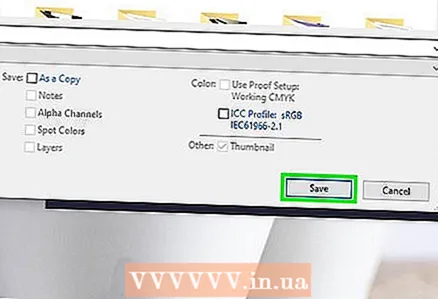 7 Cliceáil ar Sábháil (Photoshop) nó Easpórtáil (GIMP). Sábhálfar an íomhá bunaidh san fhormáid shonraithe.
7 Cliceáil ar Sábháil (Photoshop) nó Easpórtáil (GIMP). Sábhálfar an íomhá bunaidh san fhormáid shonraithe. 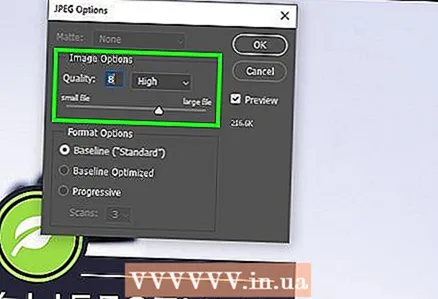 8 Sonraigh paraiméadair cháilíochta (más féidir) agus cliceáil Ceart go leor. Nuair a chliceálann tú Easpórtáil nó Sábháil, osclóidh roinnt eagarthóirí roghanna cáilíochta agus comhbhrú. De ghnáth is féidir leat an cóimheas cáilíochta agus comhbhrúite a roghnú agus an sleamhnán á úsáid agat.
8 Sonraigh paraiméadair cháilíochta (más féidir) agus cliceáil Ceart go leor. Nuair a chliceálann tú Easpórtáil nó Sábháil, osclóidh roinnt eagarthóirí roghanna cáilíochta agus comhbhrú. De ghnáth is féidir leat an cóimheas cáilíochta agus comhbhrúite a roghnú agus an sleamhnán á úsáid agat. - Beidh comhad i bhfad níos lú mar thoradh ar an gcóimheas comhbhrúite a mhéadú, ach laghdóidh an cháilíocht go suntasach, mar dhéantáin nó mílí. Mar sin triail a bhaint as na socruithe chun cothromaíocht mhaith a fháil idir cáilíocht agus méid comhaid.
Modh 6 de 6: Conas comhaid mhóra fuaime a chomhbhrú
 1 Cuimhnigh ar cad is féidir a bhrú. Tá an chuid is mó de na comhaid fuaime, mar fhormáidí MP3 agus AAC, comhbhrúite cheana féin. Mar thoradh ar chomhbhrú breise ar chomhaid den sórt sin beidh laghdú suntasach ar cháilíocht na fuaime.Dá bhrí sin, molaimid comhaid fuaime a chomhbhrú i bhformáidí neamh-chomhbhrúite mar WAV nó AIFF.
1 Cuimhnigh ar cad is féidir a bhrú. Tá an chuid is mó de na comhaid fuaime, mar fhormáidí MP3 agus AAC, comhbhrúite cheana féin. Mar thoradh ar chomhbhrú breise ar chomhaid den sórt sin beidh laghdú suntasach ar cháilíocht na fuaime.Dá bhrí sin, molaimid comhaid fuaime a chomhbhrú i bhformáidí neamh-chomhbhrúite mar WAV nó AIFF. 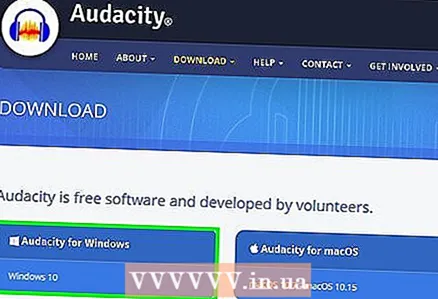 2 Suiteáil an t-eagarthóir fuaime saor in aisce Audacity. Tacaíonn sé le Windows, macOS agus Linux. Dó seo:
2 Suiteáil an t-eagarthóir fuaime saor in aisce Audacity. Tacaíonn sé le Windows, macOS agus Linux. Dó seo: - Téigh chuig https://www.audacityteam.org/download/ i do bhrabhsálaí gréasáin.
- Cliceáil ar an nasc chun an córas oibriúcháin riachtanach a fháil.
- Cliceáil ar an nasc chun an suiteálaí Audacity a íoslódáil.
- Cliceáil ar an nasc comhaid don chóras oibriúcháin atá ag teastáil ar an leathanach íoslódála.
- Oscail an comhad íoslódáilte; gheobhaidh tú é ag bun do bhrabhsálaí gréasáin nó i d’fhillteán Íoslódálacha. Anois lean na treoracha ar an scáileán chun an clár a shuiteáil.
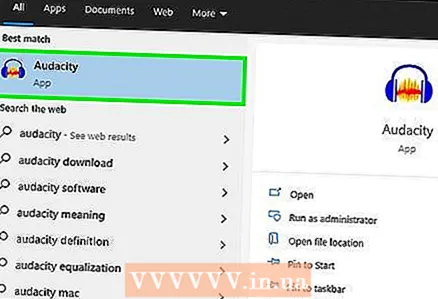 3 Tosaigh Audacity. Cliceáil ar an tonn fuaime oráiste le cluasáin gorma. Tá an deilbhín seo le fáil sa roghchlár Tosaigh (Windows) nó san fhillteán Feidhmchlár (Mac).
3 Tosaigh Audacity. Cliceáil ar an tonn fuaime oráiste le cluasáin gorma. Tá an deilbhín seo le fáil sa roghchlár Tosaigh (Windows) nó san fhillteán Feidhmchlár (Mac).  4 Oscail an comhad fuaime is mian leat a chomhbhrú. Dó seo:
4 Oscail an comhad fuaime is mian leat a chomhbhrú. Dó seo: - Cliceáil "File".
- Cliceáil Oscail.
- Roghnaigh comhad fuaime.
- Cliceáil Oscail.
 5 Cruthaigh comhad fuaime monaural (roghnach). Tá sé seo ceart go leor chun comhaid taifeadta cainte nó fuaime den chineál céanna a chomhbhrú, ach ní comhaid ceoil nó fuaime a bhfuil éifeachtaí steirió acu. Is féidir le comhad fuaime monaural méid an chomhaid bhunaidh a laghdú go mór. Chun comhad fuaime a thiontú go monaural:
5 Cruthaigh comhad fuaime monaural (roghnach). Tá sé seo ceart go leor chun comhaid taifeadta cainte nó fuaime den chineál céanna a chomhbhrú, ach ní comhaid ceoil nó fuaime a bhfuil éifeachtaí steirió acu. Is féidir le comhad fuaime monaural méid an chomhaid bhunaidh a laghdú go mór. Chun comhad fuaime a thiontú go monaural: - Cliceáil ▼ in aice le hainm an chomhaid.
- Ón roghchlár, roghnaigh Split Stereo Track To Mono.
 6 Oscail an fhuinneog Sonraí Fuaime Easpórtála. Anseo is féidir leat formáid an chomhaid dheiridh agus an fillteán a roghnú chun é a shábháil.
6 Oscail an fhuinneog Sonraí Fuaime Easpórtála. Anseo is féidir leat formáid an chomhaid dheiridh agus an fillteán a roghnú chun é a shábháil. - Cliceáil "File".
- Cliceáil Easpórtáil.
- Cliceáil Easpórtáil Sonraí Fuaime.
 7 Roghnaigh formáid an spriocchomhaid. Tá gach formáid atá sa roghchlár Cineál Comhad comhbhrúite (seachas WAV agus AIFF). Roghnaigh an fhormáid a oireann do do riachtanais. Is iad na formáidí fuaime comhbhrúite is coitianta:
7 Roghnaigh formáid an spriocchomhaid. Tá gach formáid atá sa roghchlár Cineál Comhad comhbhrúite (seachas WAV agus AIFF). Roghnaigh an fhormáid a oireann do do riachtanais. Is iad na formáidí fuaime comhbhrúite is coitianta: - Is é MP3 an fhormáid is mó a úsáidtear go forleathan le haghaidh ceoil mar soláthraíonn sé comhbhrú maith gan aon chaighdeán suntasach a chailleadh. Imríonn mórchuid na bhfeistí an fhormáid seo.
- Is formáid comhbhrúite gan chailliúint é FLAC. Roghnaigh an fhormáid seo má tá tú chun ceol a sheinm ar chórais fuaime daor ar ardchaighdeán, ach cuimhnigh nach dtacaíonn gach feiste leis. Chomh maith leis sin, ní laghdóidh an fhormáid seo méid an chomhaid bhunaidh go mór.
- OGG - Cosúil le MP3, ach le caighdeán fuaime níos fearr. Ní thacaíonn gach feiste leis an bhformáid seo.
 8 Roghnaigh an caighdeán fuaime. Braithfidh do ghníomhartha ar an bhformáid comhaid aschuir roghnaithe. Cuirfidh cáilíocht níos ísle níos mó comhbhrú ar fáil.
8 Roghnaigh an caighdeán fuaime. Braithfidh do ghníomhartha ar an bhformáid comhaid aschuir roghnaithe. Cuirfidh cáilíocht níos ísle níos mó comhbhrú ar fáil. - MP3 - Ón roghchlár Cáilíochta, roghnaigh Caighdeán nó Meánach do chóimheas comhbhrúite réasúnta le cáilíocht measartha fuaime, nó roghnaigh Foircní nó Iomarcach le haghaidh fuaime ar ardchaighdeán gan mórán comhbhrú.
- OGG / M4A (ACC) - Tarraing an sleamhnán ar chlé chun an cóimheas comhbhrúite a mhéadú agus an caighdeán fuaime a laghdú. Tarraing an sleamhnán ar dheis chun an cóimheas comhbhrúite a laghdú agus an caighdeán fuaime a fheabhsú.
- Gach cineál comhaid eile - roghnaigh an caighdeán fuaime agus an ráta comhbhrúite sa roghchlár "Giotán". Soláthróidh ráta giotán níos ísle cóimheas comhbhrúite níos airde agus cáilíocht fuaime níos ísle.
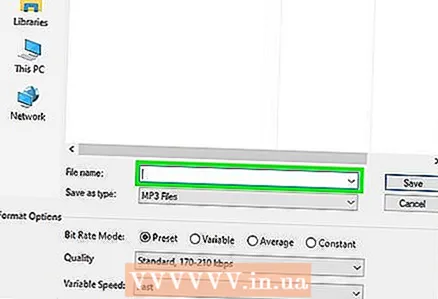 9 Athraigh ainm an chomhaid (roghnach, ach moltar). Déan é seo chun ró-scríobh an bhunchomhad a sheachaint. Chun seo a dhéanamh, athraigh ainm an chomhaid sa líne "Ainm comhaid".
9 Athraigh ainm an chomhaid (roghnach, ach moltar). Déan é seo chun ró-scríobh an bhunchomhad a sheachaint. Chun seo a dhéanamh, athraigh ainm an chomhaid sa líne "Ainm comhaid". 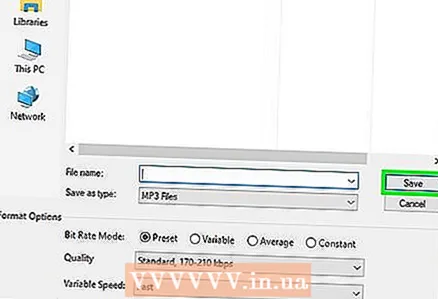 10 Cliceáil ar Sábháil > Ceart go leor. Sábhálfar an comhad fuaime san fhormáid chomhbhrúite a shonraigh tú.
10 Cliceáil ar Sábháil > Ceart go leor. Sábhálfar an comhad fuaime san fhormáid chomhbhrúite a shonraigh tú.